Wie können wir helfen?
Lexware Mehrwertsteuer manuell auf 16% einstellen (auch ohne Update)
Dieser Artikel dient als Hilfestellung zur manuellen Umstellung der Mehrwertsteuer (MwSt) von 19% auf 16% bzw. von 7% auf 5% in Lexware. Für alle Unternehmen, die eine aktuelle Version von 2020 besitzen, sollten mittels dem MwSt-Check die Einstellungen für die Mehrwertsteuersenkung durchführen.
ACHTUNG: Für die Warenwirtschaft haben wir das HowTo abgeändert. Mit dieser Anleitung sollten nun für alle Lexware Warenwirtschaft-Versionen die MwSt auf 16% einstellbar sein.
Wichtig: Machen Sie bitte eine Komplettsicherung von Lexware, bevor Sie Einstellungen und Konten abändern!
Lexware MwSt auf 16% bzw. 5% umstellen
Wenn Sie Lexware Financial Office, Lexware faktura+auftrag oder Lexware buchhalter einsetzen
Step 1: Navigieren Sie im Hauptmenü (F10) zu Buchhaltung > Sachkonto
Mit dem Hauptmenu gelangen Sie zur Buchhaltung und unter diesem Menupunkt klicken Sie auf “Sachkonto”. Je nachdem welche Version und Produkt Sie im Einsatz haben, variieren die Bezeichnungen.
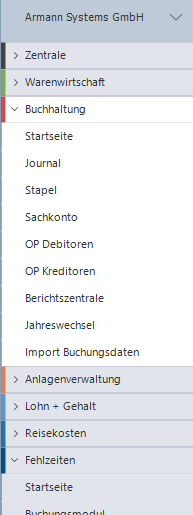
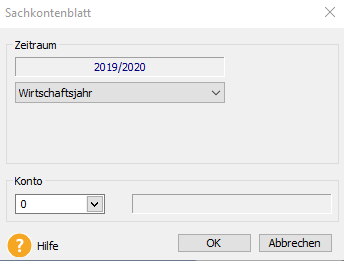
Im Sachkontenblatt wählen Sie das entsprechende Konto aus. Bitte beachten Sie, dass, wenn Sie mehrere Warengruppen gepflegt haben, sowohl die Sach- als auch die Aufwandkonten konfiguriert werden müssen.
Step 2: Konto auswählen und auf Verwaltung klicken
Nachdem Sie das Sachkonto auswählen, erscheint ein Popup (die Darstellung kann zu Produkt und Version abweichen). In diesem Zusatzfenster klicken Sie auf “Verwaltung”. Eventuell müssen sie den Pfeil im Auswahlfenster anklicken, damit diese Menuliste erscheint.
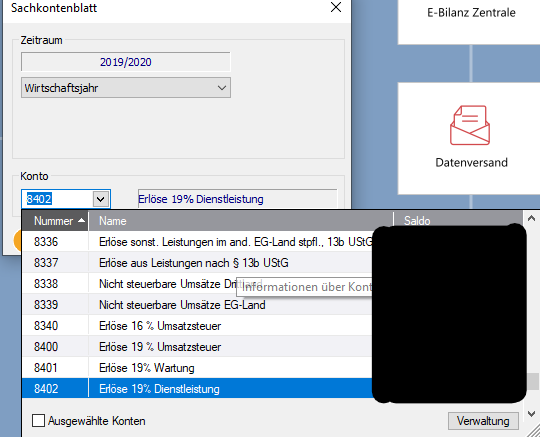
Step 3: Die Mehrwertsteuer für das Konto konfigurieren
Nachdem Sie auf “Verwalten” geklickt haben, erscheint der Kontenassistent. In diesem klicken Sie im linken Menü auf “Eigenschaften”. Hier sehen Sie nun die Konfiguration für das Konto mittels dieser Tabelle.
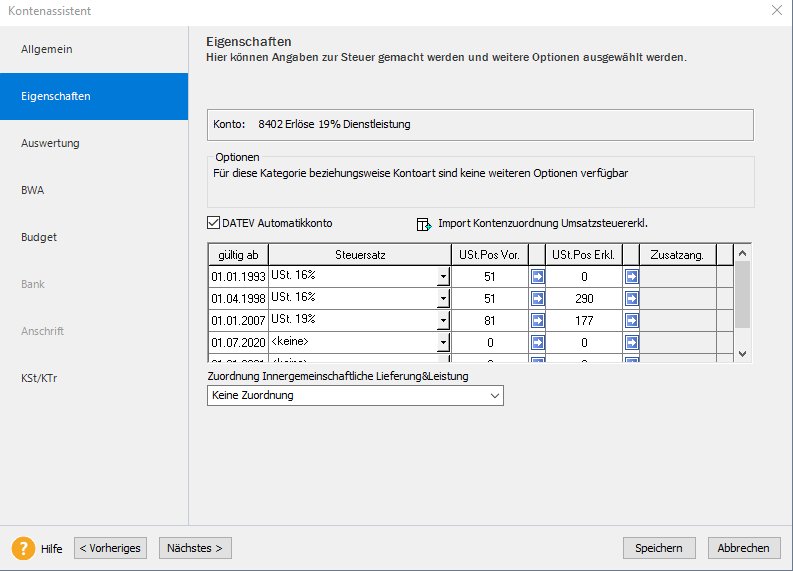
In der Zeile 4 steht in unserem Fall bereits der 01.07.2020, derzeit ohne einen hinterlegtem Steuersatz. Hier geben Sie wie angezeigt den 01.07.2020 an, in der Spalte Steuersatz wählen Sie Ust 16% aus. In den beiden weiteren Spalten, die zur Umsatzsteuervoranmeldung genutzt werden, muss in Spalte “USt.Pos.Vor” (Spalte 3) der Wert 35 eingetragen werden.
Die Dokumentation zu den Konteneigenschaften haben wir hier zum Download verlinkt.
In Spalte 4 nehmen Sie den Wert “177”, dieser wird als Erklärungstext genutzt. Eine weitere Dokumentation über diese Werte in der Spalte “USt.Pos.Erkl.” haben wir leider nicht.
Abschließend klicken Sie auf Speichern.
Wichtig: Führen Sie eine Änderung durch und testen diese mit einem Testartikel. Sie sollten ohnehin die Einstellungen zuvor in der Musterfirma durchführen. Auch hier gilt wieder, testen Sie sorgfältig mehrmals alle Belege durch.
Wenn Sie Lexware Warenwirtschaft einsetzen
In der Lexware Wartenwirtschaft sind die Menüpunkte für Buchhaltung und Sachkonto nicht vorhanden. Hier navigieren Sie wie folgt.
Step 1: In der Lexware Warenwirtschaft klicken Sie auf “Zentrale” > “Startseite”
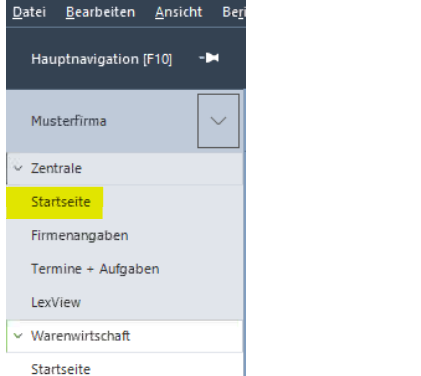
In diesem Screenshot wird die Menü-Navigation gezeigt. Auch hier gilt wieder unsere Bitte:
Bevor Sie Änderungen an den Steuersätzen durchführen davor unbedingt eine Datensicherung im Lexware anlegen!
Für den nächsten Schritt müssen Sie sich in der Firmenzentrale befinden. Wenn Sie zur Warenwirtschaft wechseln, sind die Menüpunkte oben (Verwaltung, Extras, usw.) auf die Warenwirtschaft und nicht auf die Firmeneinstellungen ausgelegt.
Step 2: Navigieren Sie im Menü nach Verwaltung > Kontenverwaltung
Um die Steuersätze von 19% auf 16% zu ändern müssen Sie die Kontenverwaltung öffnen.
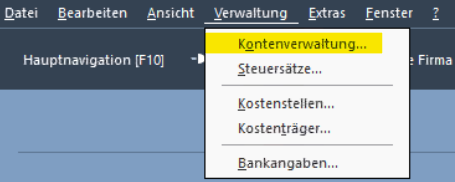
Step 3: Steuersätze in Lexware Warenwirtschaft pflegen
Im nachfolgendem Bild sehen Sie alle Konten, die in Ihrem System konfiguriert sind. Beim SKR03 ist zum Beispiel das Erlöskonto 8400 für Umsätze im Standard. Dies betrifft die Angebote, Aufträge, Rechnungen, usw.
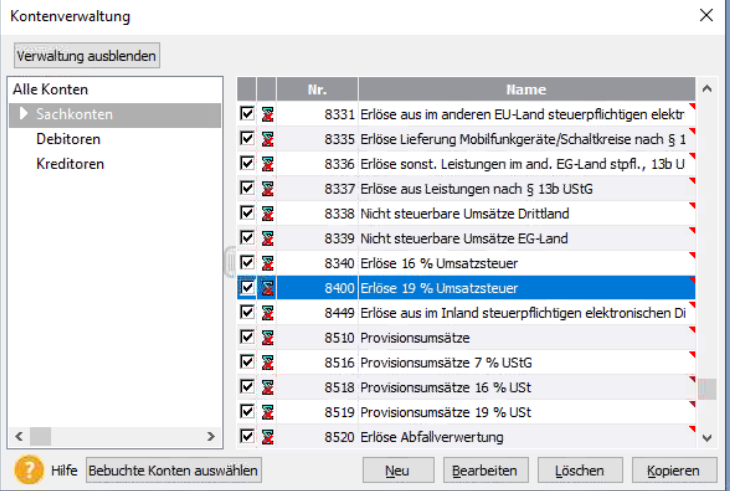
Wählen Sie hier das Konto 8400 aus und klicken Sie auf “Bearbeiten”.
Step 4: Mehrwertsteuersatz mit Kontenassistent von 19% auf 16% ändern.
Der Kontenassistent öffnet sich. Klicken Sie links auf “Eigenschaften” – nun wird die Sicht mit den jeweils zu welchem Zeitpunkt gültigen Steuersätzen angezeigt.
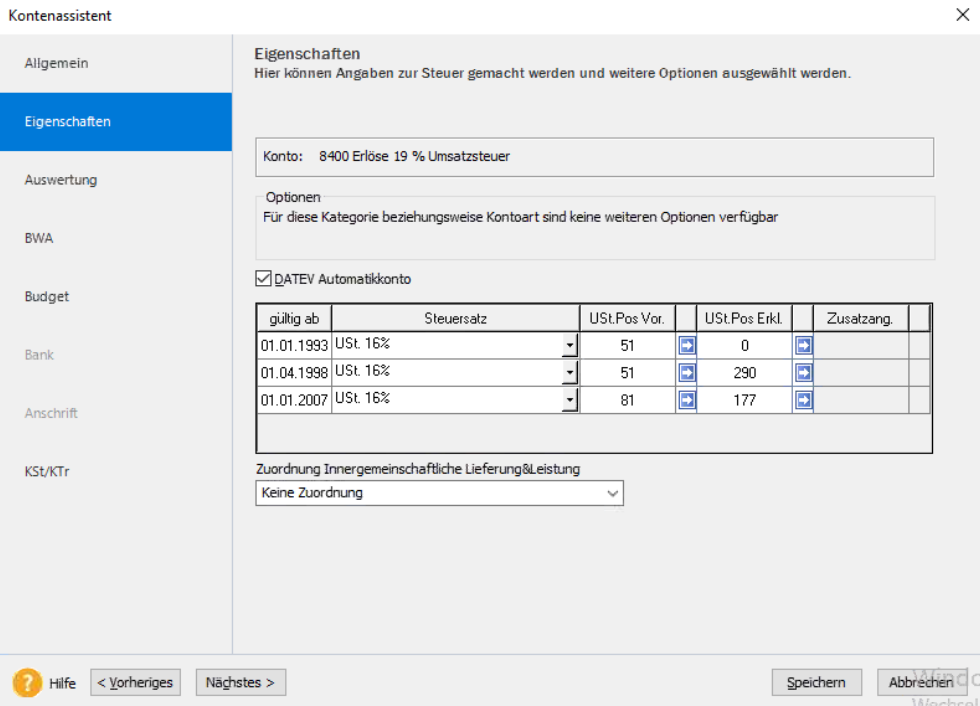
- Ändern Sie in der letzten Zeile wie im Screenshot gezeigt, den Steuersatz in Spalte 2 auf “USt. 16%”.
- Ändern Sie die Spalte 3 auf den Wert 35 und klicken
- abschließend auf Speichern.
- Diesen Schritt müssen Sie für alle Konten, die von 19% auf 16% umgestellt werden sollen, wiederholen. Wichtig ist, nicht die Aufwandskonten, vergessen!
Alle neuen Angebote, Aufträge und Rechnungen werden jetzt mit MwSt 16% berechnet.
Abschlussbemerkungen für die manuelle Änderung.
Bitte sehen Sie es uns nach, wenn wir als Lexware Partner auf diesen Wissensartikel keine Garantie geben können. In den Lexware Produkten Warenwirtschaft, Financial Office, faktura+auftrag und andere Produkte kann es Unterschiede in der Darstellung und Funktion geben. Eine faktura+autrag Version von 2012 hat ein anderes Erscheinungsbild als die 2018.
Wir empfehlen weiterhin, auf das neueste Update zu Ihrem Lexware Produkt zu wechseln. Mit diesem link gelangt ihr direkt zu den Lexware Produkten bei uns im Onlineshop. >>LINK<<




gibt es schon neue Informationen?
Unsere Rechnungen zeigen immer noch Netto ohne Mehrwertsteuer an
Wir können den Steuersatz gar nicht anlegen das in den Steuersätzen zwei mit 0% hinterlegt sind, die man nicht löschen kann. Somit speichert er die neu eingetragenen Steuersätze nicht ab. Eine Lösung habe ich für die Löschung des Steuersatzes noch nicht gefunden. Hat hier jemand eine Idee
Hallo Heiko,
welches Produkt und Version von Lexware ist im Einsatz?
Herzliche Grüße Dein //A Team
Hallo Lexwareteam,
habe die Warenwirtschaft pro mit gestrigem Update versehen. Da ich nicht selber kontiere, war mir der Kontenplan bisher egal.
Automatische Umstellung hat nicht funktioniert. Hatte noch 3 Lieferscheine für Juni weiterzuführen, das habe ich letztlich dadurch geschafft, dass ich das Systemdatum auf den 27.6. zurückgesetzt habe, weitergeführt und Rechnungen mit 19% ausgedruckt. Systendatum wieder auf den 1.7. gesetzt.
Kann aber keine weiteren Aufräge erfassen, da das System meldet, “Der Auftragsassitent kann nicht gestartet werden……da Schulungskontenplan hinterlegt”.
Was nun?
Liebe Grüße Heinz
Hallo Heinz,
danke für deine Nachricht. Wenn dort “Schulungskontenplan” als Meldung steht, ist das auch für uns ein neuer Fehler. Der MwSt-Check meldet keine Fehler? Leider ist seitens Lexware die gesamte MwSt Umstellung so umgesetzt, dass Partner so gut wie keine Informationen erhalten – z.B. Ursachen für bestimmte Fehlermeldungen. Wir hoffen hier stark auf ein zusätzliches Updates welches alle Fehler beseitigt.
Worst-Case hier wäre: Datensicherung wiederherstellen und die MwSt Einstellungen manuell vornehmen – wenn es geht würde ich aber definitiv diese Woche noch abwarten,…
Liebe Grüße dein //A Team
Danke für die Antwort.
Wenn ich versuche die Datensicherung von gestern wieder herzustellen macht das Systen jedesmal beim ersten Aufruf das Fenster auf in dem ich aufgefordert werde die Datenbank an das Update von gestern anzupassen. Diese Sicherung wurde vom System gemacht.
Gehe ich auf eine Sicherung z.B. vom 30.3., will das System trotzdem das Update von gestern installieren.
Rein theoretisch müsste ich doch das Systen im Original vom 30.3. wieder installiert bekommen ohne das das Update von gestern installiert wird. Sind die Updates irgendwo auf meinem Rechner gespeichert? Muß ich die vorher löschen?
Habe noch ein System auf meinem Laptop mit Stand Februar. Ist vielleicht hilfreich.
Ziel ist es zunächst mal ein System mit 19% MwSt zu haben, dann kann ich wenigstens Angebote schreiben.
Danke für die Hilfe.
Heinz
Hallo Herr Armann.
Nichts mehr antworten, hab es aus eigener Kraft geschafft.
Vielen Dank für die Mühe.
Liebe Grüße Heinz
Hallo Herr Krapoth,
TOP! :]!
Liebe Grüße ihr //A Team
Hallo Herr Armann, danke für diese Seiten.
Mit Financial Office 2015 funktioniert die Methode so nicht – die MwSt. kann im Erlöskonto (Ihr Beispiel 8402) nicht geändert werden. Auch in der Faktura – Verwaltung – Steuersätze lassen sich nur unbebuchte Konten verändern, doch sind UST 19 und VSt 19 mitten im Jahr natürlich schon bebucht. Ein neuer Steuerzeitraum (ab 1.7.2020) kann nicht eingestellt werden.
Die Lösung für Ausgangsrechnungen ist ähnlich wie die von Wolfgang oben beschriebene: Allerdings sind nicht die einzelnen Artikel, sondern die Warengruppen in Faktura zu bearbeiten:
Links auf Artikel klicken, dann unter Alle Artikel die jeweilige Warengruppe mit einem Rechtsklick bearbeiten. Dann rechts neben dem Erlöskonto (hier 8400) in der Liste das passende Erlöskonto auswählen (hier 8430 16% Umsatzsteuer) – auf Speichern drücken.
Testrechnungen wurden erstellt und im Buchhalter importiert – die Umsatzsteuererklärung für Juli 2020 stimmt.
Aufwandskonten: Ich denke, daß ich hier beim Dialogbuchen der Eingangsrechnungen unter Steuer VSt 16% ausgewählen werde – oder geht das ggf. einfacher?
Danke!
Hallo Herr Eisenmann,
danke für diesen tollen Kommentar.
Wir werden in den Artikel ihre Infos mit aufnehmen.
Haben Sie die Aufwandskonten ähnlich den Erlöskonten angepasst?
Herzliche Grüße
Markus Armann //A
Hallo,
wir benutzen Lexware handwerk premium.
Update wurde erfolgreich installiert, jedoch kommt beim MwSt-Check für die Grundeinstellung ein rotes x und dieser sagt: DIE FIRMA HAT EINEN BENUTZERDEFINIERTEN KONTENPLAN. EINE AUTOMATISCHE UMSTELLUNG IST DAHER NICHT MÖGLICH.
Welche Änderungen muss ich vornehmen oder was müssen wir tun damit wir arbeiten können?
Viele Grüße
Aylin
Hallo Aylin,
diesen Fehler haben aktuell sehr viele und Lexware stellt hoffentlich eine baldige Lösung bereit.
Herzliche Grüße dein //A Team
Ich hatte das gleiche Problem und habe alles konsequent wie folgt aufgeräumt:
– Konten für Wareneingang und Erlöse erstellt 8400 +3400 / bzw 8000 +3000 für steuerfreie Umsätze und die Steuersätze eingetragen wie oben erklärt
– Diese Konten komplett in den Warengruppen entsprechend zugeordnet
– dann die Steuersätze aufgeräumt 16% 19% 7% und 7% 19% Reverse Charge 13b
und dann ging es noch immer nicht. Dann fiel mir erst auf, dass das Update den 5% Vorsteuer und Umsatzst. Satz nicht eingetragen hatte!!
Beide erstellt. Zack probiert…. Plötzlich alles schick.
Hallo,
eigene Konten zu erstellen ist die eine Möglichkeit. Wir versuchen unsere Wissensartikel am Systemstandard von Lexware anzulehnen bzw. sich daran zu orientieren, was der MwSt-Check umsetzt.
Herzliche Grüße Euer //A Team